

使用 [昼夜切换] 配方,您可以创建一个应用,在日间和打开背光时显示不同的图像。第二图像用于选择性地阻挡背光。
在下面的示例中,2 页 PDF 包含以下信息。
一个在日光视图中带有彩色图像的页面。
一个带有第二图像的页面,可选择性地阻挡背光。


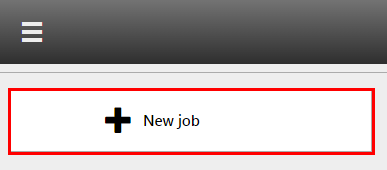
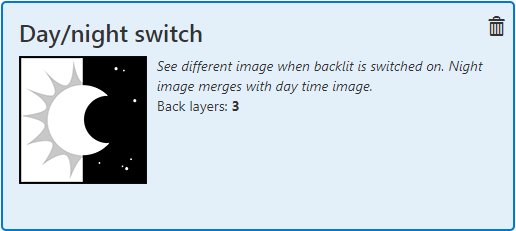
检查/选择以下设置:
[打印机]
[介质]
[打印模式]

您的 PDF 文件必须包含一张日用图像和一张夜用图像。
配方将自动为每个图层分配设置。检查设置,必要时进行调整。
[昼夜切换] 配方包含在介质背面打印的 3 层。
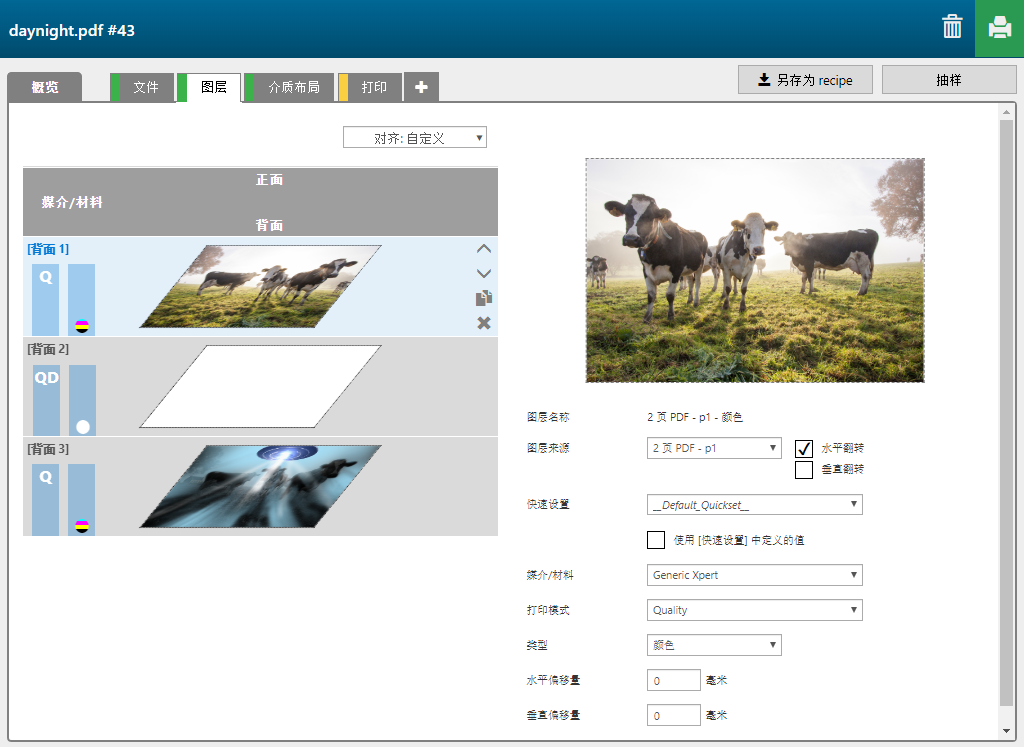
在日间,白色图层遮盖背面图层上的图像。在夜间,当灯打开时,图像上的白色区域允许更多光线穿过墨水层,因此现在可以在正面看到图像。
|
图层编号 |
[图层名称] |
[图层来源] |
[打印模式] |
备注 |
|---|---|---|---|---|
|
[背面] 1 |
2 pages PDF - p1 - Color |
2 pages PDF - p1 |
Quality |
第 1 页中的图像以 CMYK 打印。 |
|
[背面] 2 |
2 pages PDF - p1 - Color |
2 pages PDF - p1 |
Quality-Density W only |
图像的完整形状以白色打印。 |
|
[背面] 3 |
2 pages PDF - p2 - Color |
2 pages PDF - p2 |
Quality |
第 2 页中的图像以 CMYK 打印。 |

